Как да запазя промените в прикачените файлове в съобщения в Outlook?
Да предположим, че сте получили имейл съобщение с прикачени файлове и сега искате да промените прикачените файлове, без изобщо да ги запазвате като независими файлове. Как да се справим с него? Всъщност Microsoft Outlook поддържа промяна на прикачените файлове и директното им записване във вашите имейл съобщения.
- Автоматизирайте изпращането на имейл с Автоматично CC/BCC, Автоматично препращане по правила; изпрати Автоматичен отговор (Извън офиса) без да е необходим сървър за обмен...
- Получавайте напомняния като BCC Предупреждение когато отговаряте на всички, докато сте в списъка BCC, и Напомняне при липсващи прикачени файлове за забравени прикачени файлове...
- Подобрете ефективността на имейл с Отговор (на всички) с прикачени файлове, Автоматично добавяне на поздрав или дата и час в подпис или тема, Отговорете на няколко имейла...
- Опростете изпращането на имейл с Извикване на имейли, Инструменти за прикачване (Компресиране на всички, автоматично запазване на всички...), Премахване на дубликати, и Бърз доклад...
Следващите стъпки ще ви насочат лесно да промените вашите прикачени файлове и да запазите промените във вашите имейл съобщения в Microsoft Outlook.
Стъпка 1: Отворете съобщението, че ще промените неговите прикачени файлове с двойно щракване.
Стъпка 2: В прозореца за съобщения щракнете върху Действия > Редактиране на съобщението в Движение група на Събщение раздел в Outlook 2010 и 2013.
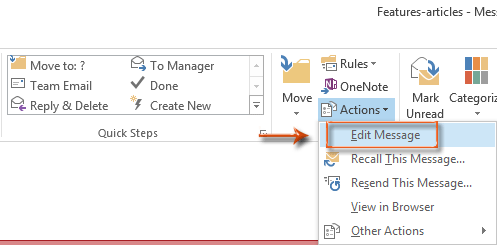
Ако използвате Outlook 2007, моля, щракнете върху Други действия > Редактиране на съобщения в Действия група на Събщение раздела.
Стъпка 3: Обикновено прикачените файлове остават зад бутона Съобщение. Щракнете върху прикачения файл, който искате да промените.
Стъпка 4: Сега инструментите за прикачени файлове са активирани и, моля, щракнете върху отворено бутон в Действия група на Прикачени раздел в Outlook 2010 и 2013.
Ако използвате Outlook 2007, отворете прикачения файл, като щракнете двукратно върху него.
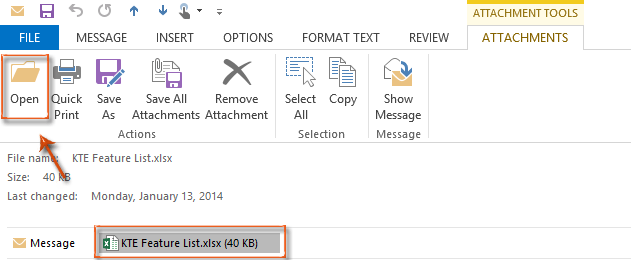
Стъпка 5: Сега прикаченият файл е отворен. Направете вашите промени в прикачения файл според вашите нужди.
В нашия пример прикаченият файл е работна книга на Excel. Когато го отворим, над работното пространство има предупреждение. Моля, щракнете върху Активиране на редактирането бутон.

Стъпка 6: Запазете променения прикачен файл и го затворете.
Стъпка 7: Върнете се към имейл съобщението, моля, затворете това съобщение, като щракнете върху Близо бутон в горния десен ъгъл.
След това се появява предупредителен диалогов прозорец, както показва следната екранна снимка. И моля, щракнете върху Да бутон.
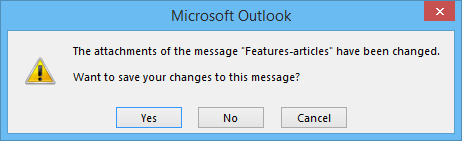
Досега сте променили прикачения файл и сте го запазили в имейл съобщението в Microsoft Outlook.
Най-добрите инструменти за продуктивност в офиса
Kutools за Outlook - Над 100 мощни функции, за да заредите вашия Outlook
🤖 AI Mail Assistant: Незабавни професионални имейли с AI магия - с едно щракване до гениални отговори, перфектен тон, многоезично владеене. Трансформирайте имейла без усилие! ...
📧 Автоматизиране на имейли: Извън офиса (налично за POP и IMAP) / График за изпращане на имейли / Автоматично CC/BCC по правила при изпращане на имейл / Автоматично пренасочване (разширени правила) / Автоматично добавяне на поздрав / Автоматично разделяне на имейлите с множество получатели на отделни съобщения ...
📨 Управление на Email: Лесно извикване на имейли / Блокиране на измамни имейли по теми и други / Изтриване на дублирани имейли / подробно търсене / Консолидиране на папки ...
📁 Прикачени файлове Pro: Пакетно запазване / Партидно отделяне / Партиден компрес / Автоматично запазване / Автоматично отделяне / Автоматично компресиране ...
🌟 Магия на интерфейса: 😊 Още красиви и готини емотикони / Увеличете продуктивността на Outlook с изгледи с раздели / Минимизирайте Outlook, вместо да затваряте ...
???? Чудеса с едно кликване: Отговорете на всички с входящи прикачени файлове / Антифишинг имейли / 🕘Показване на часовата зона на подателя ...
👩🏼🤝👩🏻 Контакти и календар: Групово добавяне на контакти от избрани имейли / Разделете група контакти на отделни групи / Премахнете напомнянията за рожден ден ...
Над 100 Характеристики Очаквайте вашето проучване! Щракнете тук, за да откриете повече.

